Manipulasi Foto Keluar menembus batas bingkai
Kamis, 28 Juni 2012
0
komentar
Hai kawan nih saya
punya trik edit yang baru hasilnya bias dilihat seperti gambar diatas.
Mau tau ngga proses
cara membuatnya gampang koq kawan
Pertama buka aplikasi
Photoshop anda kawan
Kemudian seleksi gambar tersebut sehingga seperti ini dan beri nama layer tersebut contoh “DUPLIKAT”
Setelah menyeleksi gambar hewan tersebut buka gambar
tekstur kayu untuk dijadikan bingkai dan seleksi tekstur kayu tersebut secara
keseluruhan dengan menekan CTRL + A
contoh :
contoh :
Setelah itu mari kita membuat bingkainya denga
menggunakan “rectangle tool”
Dan letakan di bawah layer duplikat
Kemudian berikan layer style stroke dan dro shadow pada shapes tadi
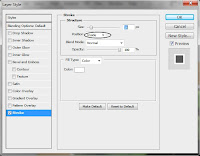
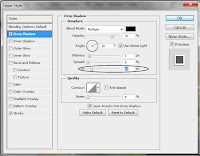
Kemudian berikan layer style stroke dan dro shadow pada shapes tadi
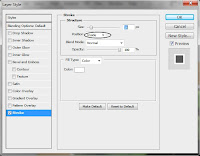
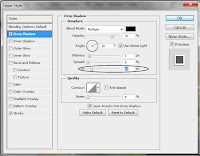
Lalu ubah layer jenis layer background menjadi layer
0 dan simpan di atas shapes tadi
Setelah itu buat layer 0 tersebut menjadi Cliping
mask dengan menekan CTRL + ALT + G
Kemudian hapus gambar yang keluar dari bingkai tapi
sisakan gambar kepala dan ekorny
Pastikan anda menhapusnya dengan rapih ya kawan
Lalu buat Layer baru dan beri nama Bayangan simpan di bawah layer duplikat
Lalu buat Layer baru dan beri nama Bayangan simpan di bawah layer duplikat
Untuk membuat bayangan anda bisa menggunakan brush
tool dengan tingkat opcity yg rendah secara manual
Dan anda bisa menghapus
efek bayangannya jika terlihat terlalu besar dan tidak nyata
Silahkan mencobanya kawan dan nantikan trik edit photoshop dari saya lagi ok dan jangan lupa baca artikel yang lainnya hanya di dhe zakss blog
Silahkan mencobanya kawan dan nantikan trik edit photoshop dari saya lagi ok dan jangan lupa baca artikel yang lainnya hanya di dhe zakss blog

















0 komentar:
Posting Komentar